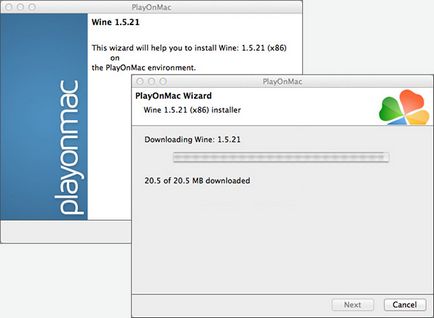Установка терміналу MetaTrader 4 / MetaTrader 5 на Mac OS відбувається в два етапи:
- Установка безкоштовної програми Wine. яка дозволить використовувати додатки типу MetaTrader, створені для Windows, в операційній системі Mac.
- Інсталяція програми MetaTrader на Mac OS за допомогою зазначеної програми.
Зверніть увагу: Wine, як і багато продуктів, доступні для вільного скачування, не завжди може працювати коректно, тому що встановлюється за допомогою Wine додаток або його окремі функції можуть не працювати належним чином.
Як встановити PlayOnMac. Покрокова інструкція
- 1 Скачайте останню версію PlayOnMac на офіційному сайті програмного забезпечення в розділі Downloads.
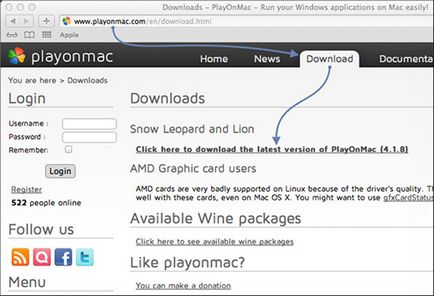
- 2 Зайдіть в розділ Downloads у вашій системі і, клікнувши на іконку PlayOnMac, запустіть завантажений дистрибутив:
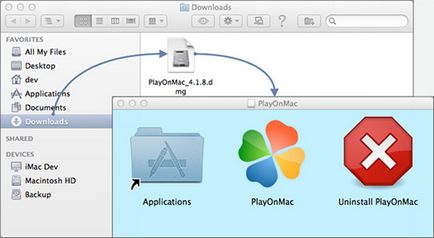
- 3 У діалоговому вікні програми PlayOnMac натисніть кнопку «Next» ( «Далі»). Таким чином ви запустите перевірку і установку компонентів, необхідних для роботи програми.
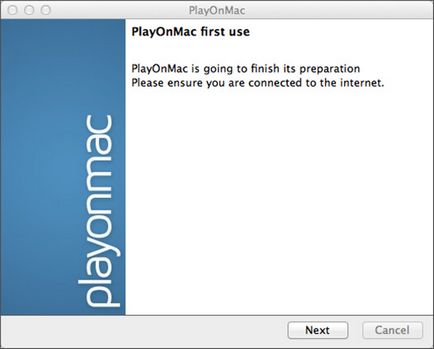
- 4 В першу чергу встановлення про інсталювати компонент XQuartz. Дане ПО дозволяє використовувати в Mac OS віконну систему X Window System. Якщо цей компонент вже встановлений на вашому комп'ютері, виберіть пункт «I've downloaded file by myself». Якщо ви віддаєте перевагу інсталювати його пізніше самостійно, виберіть пункт «Do not install XQuartz for the moment».
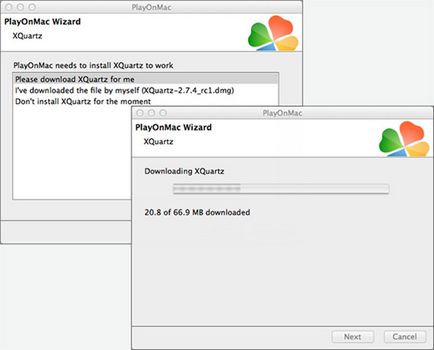
- 5 Щоб встановити XQuartz, необхідно послідовно виконати кілька пунктів, в тому числі прочитати важливу інформацію про ПО (Read Me) і дати згоду на умови ліцензування.
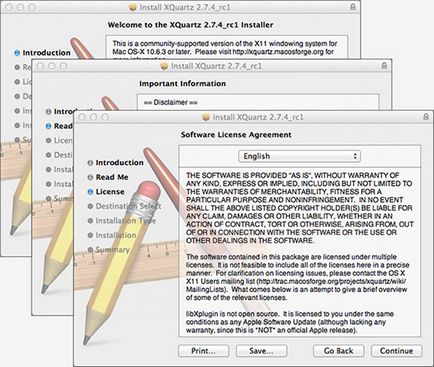
- 6 Щоб почати установку компонента XQuartz, необхідно ввести логін і пароль від вашого облікового запису:
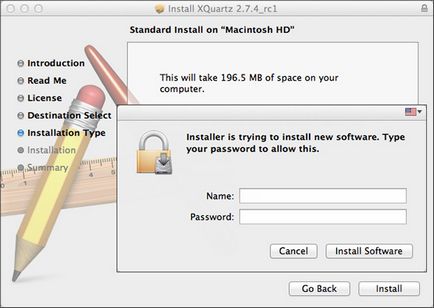
- 7 Дочекавшись завершення процесу інсталяції, зробіть перезавантаження комп'ютера, щоб ПО було прийнято системою.
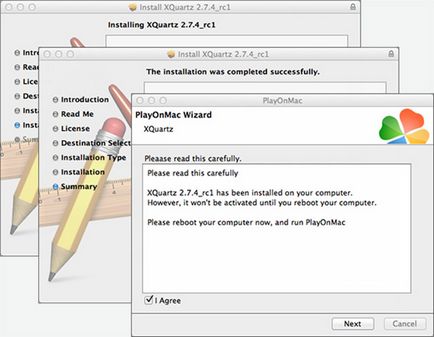
- 8 Перезавантаживши комп'ютер, запустіть PlayOnMac, щоб встановити шрифти MS Windows для коректної роботи програми. Пропозиція зробити це з'явиться в діалоговому вікні.
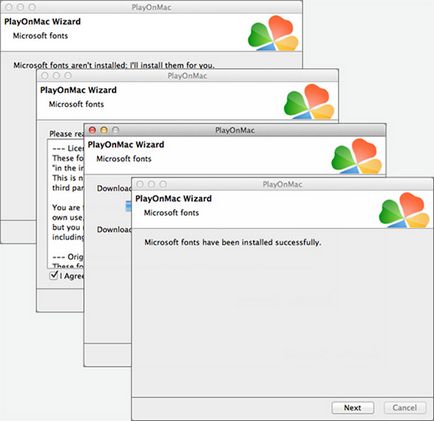
- 9 Погодьтеся з умовами ліцензування та зачекайте, поки завершиться процес інсталяції. З'явиться головне вікно PlayOnMac, це буде означати, що програмою можна користуватися.
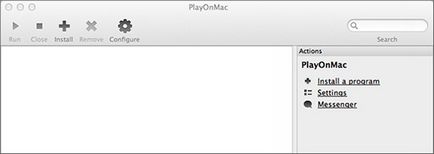
Установка платформи MetaTrader 4 / MetaTrader 5 на Mac OS. Покрокова інструкція
- 1 Щоб встановити платформу MetaTrader на Mac OS, скачайте дистрибутив mt4setup.exe. Ви можете зробити це в Особистому кабінеті. Запустіть дистрибутив, коли завантаження завершиться. PlayOnMac автоматично відкриє його і почне процес установки терміналу.
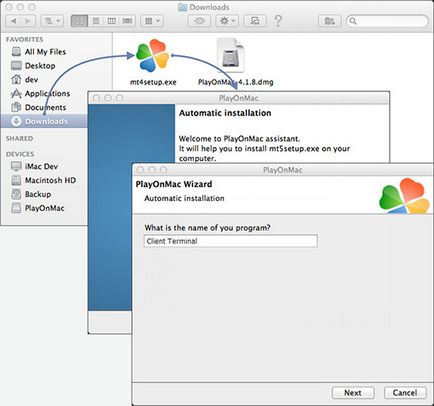
- 2 Для установки терміналу пройдіть всі етапи процесу інсталяції:
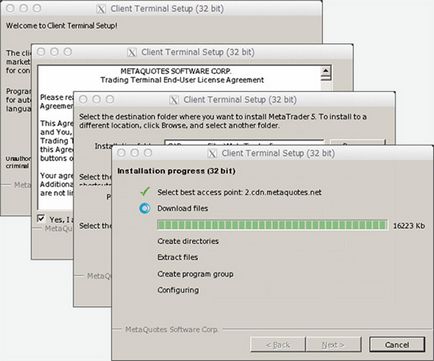
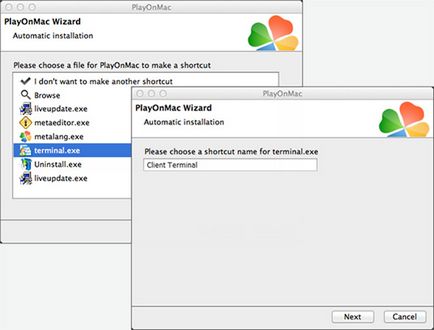
- 4 Вітаємо! Тепер ви можете приступити до роботи в терміналі MetaTrader, адаптованому для Mac. Просто клікніть два рази на ярлик у вікні PlayOnMac.
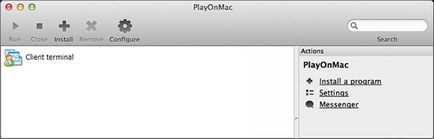
Каталог даних терміналу
Для кожної програми, яка встановлюється на Mac OS за допомогою PlayOnMac, створюється окремий віртуальний логічний диск і необхідне оточення для нього. Каталог даних терміналу на віртуальному диску можна знайти за наступним шляхом:
Library \ PlayOnMac \ WinePrefix \ Client_Terminal_ \ Drive C \ Program Files \ Client Terminal
Як оновити Wine. Покрокова інструкція
- 1 Коли ви інсталюєте PlayOnMac, то автоматично встановлюєте і Wine.
Періодично необхідно оновлювати Wine до останньої версії. Для цього потрібно відкрити верхнє меню програми PlayOnMac і вибрати команду «Manage Wine Versions»:
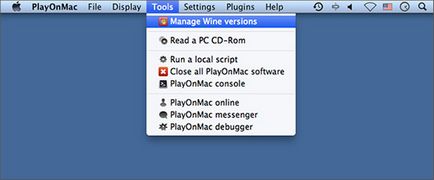
- 2 У вікні потрібно вибрати найостаннішу версію Wine. Щоб почати процес установки, перемістіть останню версію Wine в праву частину вікна.
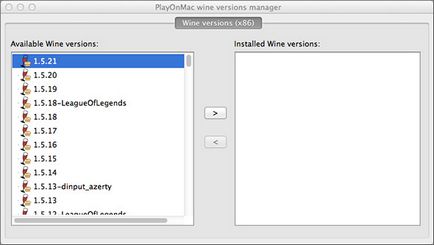
- 3 Після установки ви побачите нову версію Wine в лівій частині вікна «PlayOnMac wine versions manager». Таким чином, останній етап адаптації MetaTrader 4 для Mac OS буде завершено.